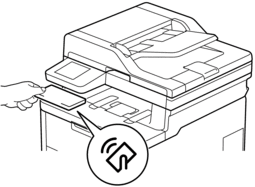Domov > Úvod k vášmu zariadeniu > Prehľad ovládacieho panela
Prehľad ovládacieho panela
Ovládací panel sa môže líšiť v závislosti od používaného modelu.
DCP-L3515CDW/DCP-L3520CDW/DCP-L3520CDWE/DCP-L3527CDW
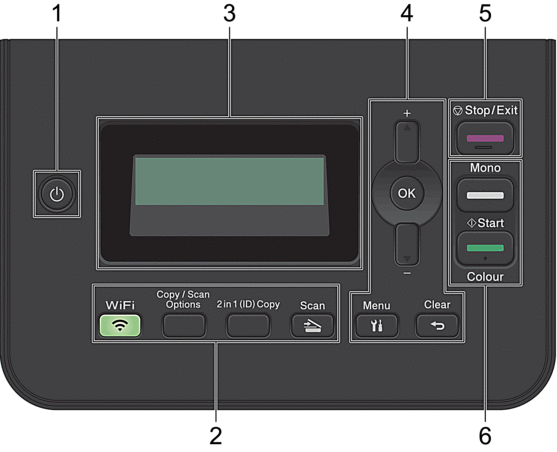
 Zapnutie/vypnutie
Zapnutie/vypnutie -
Zariadenie zapnete stlačením
 .
. Zariadenie vypnete stlačením a podržaním
 . Na displeji LCD sa zobrazí [Vypinam] a zostane zobrazené ešte niekoľko sekúnd, potom sa displej vypne.
. Na displeji LCD sa zobrazí [Vypinam] a zostane zobrazené ešte niekoľko sekúnd, potom sa displej vypne.
- Funkčné tlačidlá
-
- WiFi (pre bezdrôtové modely)
-
Stlačením WiFi spustíte bezdrôtovú aplikáciu na vašom počítači. Ak chcete nastaviť bezdrôtové pripojenie medzi zariadením a vašou sieťou, postupujte podľa pokynov na displeji.
Keď je zariadenie pripojené k bezdrôtovému prístupovému bodu, svieti kontrolka WiFi. Ak kontrolka WiFi bliká, bezdrôtové pripojenie je prerušené alebo práve prebieha proces pripájania k bezdrôtovému prístupovému bodu.
- Copy/Scan Options (Voľby kopírovania/skenovania)
-
Stlačením získate prístup k dočasným nastaveniam pre skenovanie alebo kopírovanie.
- 2 in 1 (ID) Copy (2 na 1 Kópia ID)
-
Stlačením skopírujete obe strany identifikačnej karty na tú istú stranu.
- Scan (Sken)
-
Stlačením prepnete zariadenie do režimu skenovania.
- Displej z tekutých kryštálov (LCD)
-
Zobrazuje hlásenia, ktoré pomáhajú pri nastavení a používaní zariadenia.
- Ak je zariadenie v režime Pripravené alebo režime Kopírovanie, na displeji LCD sa zobrazí:
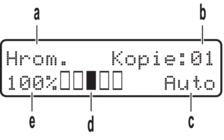
a. Typ kópie
b. Počet kópií
c. Kvalita
d. Kontrast
e. Pomer kopírovania
- Tlačidlá ponuky
-
- Menu
-
Stlačením vstúpite do ponuky programovania nastavení zariadenia.
- Clear (Zrušiť)
-
- Stlačením vymažete zadané údaje.
- Stlačením zrušíte aktuálne nastavenie.
- OK
-
Stlačením uložíte nastavenia zariadenia.
 alebo
alebo 
-
Stlačením sa môžete posúvať medzi ponukami a možnosťami nahor a nadol.
- Stop/Exit (Stop/Koniec)
-
- Stlačením zrušíte operáciu.
- Stlačením opustíte ponuku.
- Tlačidlá Start (Štart)
-
- Mono Start (Štart Mono)
- Stlačením začnete vytvárať čiernobiele kópie.
- Stlačením spustíte skenovanie dokumentov (farebných, v odtieňoch sivej, alebo čiernobielych v závislosti od nastavení skenovania).
- Colour Start (Štart Farba)
- Stlačením začnete vytvárať plnofarebné kópie.
- Stlačením spustíte skenovanie dokumentov (farebných, v odtieňoch sivej, alebo čiernobielych v závislosti od nastavení skenovania).
DCP-L3555CDW/DCP-L3560CDW/MFC-L3740CDW/MFC-L3740CDWE/MFC-L3760CDW/MFC-L8340CDW/MFC-L8390CDW
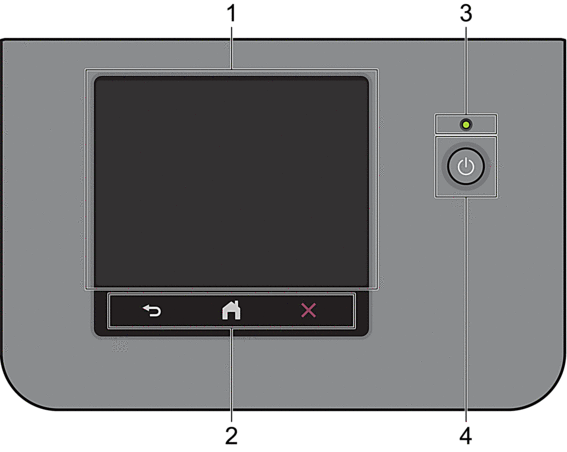
- Dotykový displej z tekutých kryštálov (LCD)
- Ako hlavnú domovskú obrazovku môžete nastaviť jeden z dvoch typov obrazovky: domovskú obrazovku a obrazovku skratiek. Keď je zobrazená domovská obrazovka, posunutím doľava alebo doprava alebo stlačením
 alebo
alebo  zobrazíte ďalšie domovské obrazovky.
zobrazíte ďalšie domovské obrazovky. Keď zariadenie nepracuje, na hlavnej domovskej obrazovke sa zobrazuje stav zariadenia. Jej zobrazenie znamená, že je zariadenie pripravené na ďalší príkaz.
Keď je povolené overovanie Active Directory alebo overovanie LDAP, ovládací panel zariadenia je zamknutý.
Dostupné funkcie sa líšia v závislosti od používaného modelu.
Domovské obrazovky poskytujú prístup k funkciám, ako je fax, kopírovanie a skenovanie.
Domovská obrazovka: obrazovka 1
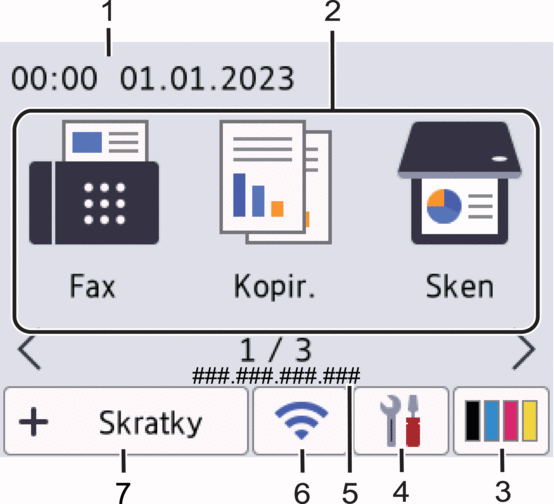
Domovská obrazovka: obrazovka 2
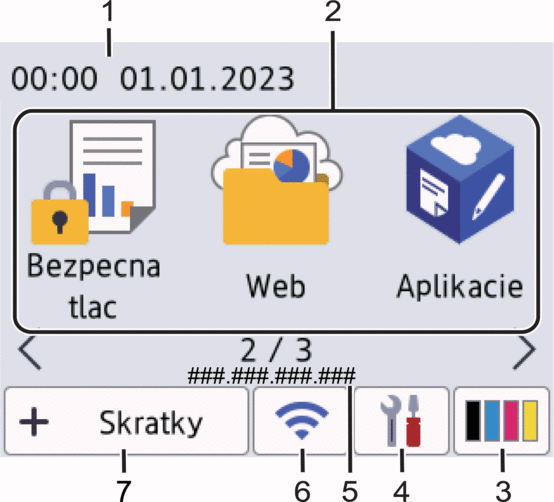
Domovská obrazovka: obrazovka 3
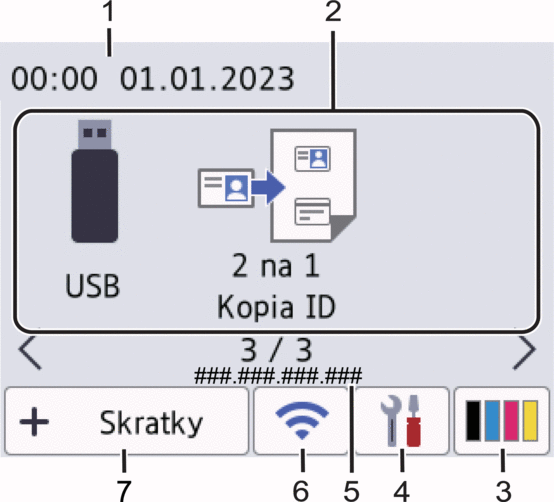
Obrazovka Skratky
Môžete vytvárať skratky pre často používané operácie, ako je odosielanie faxov, kopírovanie, skenovanie alebo používanie služby Web Connect.
 Dostupných je osem kariet Skratky, pričom na každej z nich je dostupných šesť skratiek. Celkovo je dostupných 48 skratiek.
Dostupných je osem kariet Skratky, pričom na každej z nich je dostupných šesť skratiek. Celkovo je dostupných 48 skratiek.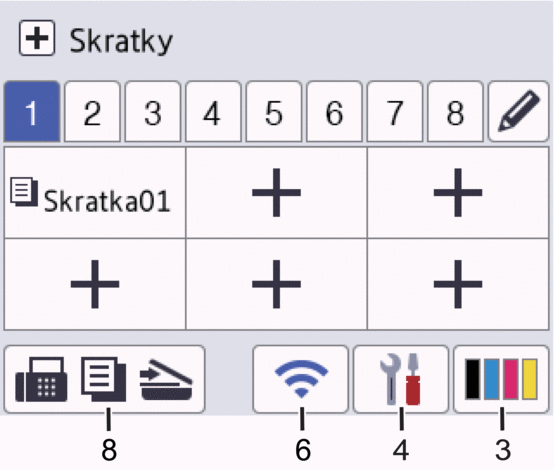
Dátum a čas
Zobrazuje nastavenie dátumu a času v zariadení.
- Ikony funkcií
 [Fax] (pre modely MFC)
[Fax] (pre modely MFC) Stlačením získate prístup k režimu Fax.
 [Kopirovat]
[Kopirovat] Stlačením získate prístup k režimu Kopírovanie.
 [Sken]
[Sken] Stlačením získate prístup k režimu Skenovanie.
 [Bezpecna tlac]
[Bezpecna tlac] Stlačením získajte prístup k možnosti [Bezpecna tlac].
 [Web]
[Web] Stlačením pripojíte vaše zariadenie k internetovej službe.
 [Aplikacie]
[Aplikacie] Stlačením pripojíte vaše zariadenie k službe Brother Apps.
 [USB] (MFC-L3760CDW/MFC-L8340CDW/MFC-L8390CDW)
[USB] (MFC-L3760CDW/MFC-L8340CDW/MFC-L8390CDW) Stlačením otvorte ponuku USB a vyberte možnosť [Sken do USB] alebo [Priama tlac].
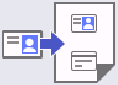 [2 na 1 Kopia ID]
[2 na 1 Kopia ID] Stlačením získate prístup k možnosti Kópia 2 na 1 ID.
 (Toner)
(Toner) Zobrazenie zostávajúcej životnosti tonera. Stlačením získate prístup k ponuke [Toner].
 (Nastavenia)
(Nastavenia) Stlačením získate prístup k ponuke [Nastavenia].
 Ak je zapnutá funkcia Uzamknutie nastavení, na LCD displeji sa zobrazí ikona zámky
Ak je zapnutá funkcia Uzamknutie nastavení, na LCD displeji sa zobrazí ikona zámky . Ak chcete zmeniť nastavenia, musíte zariadenie odomknúť.
. Ak chcete zmeniť nastavenia, musíte zariadenie odomknúť. 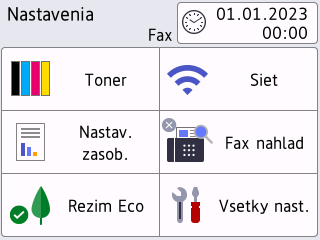
 Toner
Toner - Zobrazenie zostávajúcej životnosti tonera.
- Stlačením získate prístup k ponuke [Toner].
 /
/ Sieť
Sieť - Stlačte pre nastavenie sieťového pripojenia.
- Štvorúrovňový indikátor úrovne na obrazovke zobrazuje aktuálnu intenzitu bezdrôtového signálu, ak používate bezdrôtové pripojenie.
 Náhľad faxu (pre modely MFC)
Náhľad faxu (pre modely MFC) Stlačením získate prístup k ponuke [Fax nahlad].
 Wi-Fi Direct (pre modely DCP)
Wi-Fi Direct (pre modely DCP) Stlačením získate prístup k ponuke [Wi-Fi Direct].
 Nastavenie zásobníka
Nastavenie zásobníka Stlačením získate prístup k ponuke [Nastav. zasob.].
 Režim ECO
Režim ECO Stlačením získate prístup k ponuke [Rezim Eco].
 Všetky nastavenia
Všetky nastavenia Stlačením vstúpite do ponuky všetkých nastavení zariadenia.
 Dátum a čas
Dátum a čas Zobrazuje nastavenie dátumu a času v zariadení.
Stlačením získate prístup k ponuke [Datum a cas].
Adresa IP
Ak je nastavenie Adresa IP v ponuke [Zobrazit info] zapnuté, na domovských obrazovkách sa zobrazí [IP Adresa] vášho zariadenia.
 alebo
alebo  (Stav bezdrôtovej siete)
(Stav bezdrôtovej siete) Stlačením nakonfigurujete nastavenia bezdrôtového pripojenia.
Ak používate bezdrôtové pripojenie, štvorúrovňový indikátor na displeji znázorňuje aktuálny stav intenzity bezdrôtového signálu.
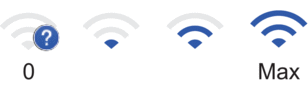

Bezdrôtová sieť LAN je vypnutá
 [Skratky]
[Skratky] Stlačením získate prístup na obrazovku [Skratky].
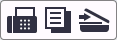 (Domovská obrazovka)
(Domovská obrazovka) Stlačením získate prístup k domovským obrazovkám.
-
Nový fax (pre modely MFC)
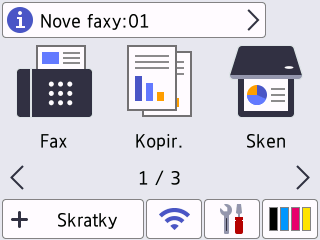
Keď je [Fax nahlad] nastavené na [Zapnute], v hornej časti obrazovky sa bude zobrazovať počet nových faxov prijatých do pamäte.
Varovná ikona
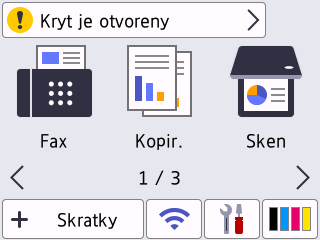
Ikona varovania
 sa zobrazí v prípade chybovej správy alebo správy údržby. Stlačením správy správu zobrazíte a následným stlačením
sa zobrazí v prípade chybovej správy alebo správy údržby. Stlačením správy správu zobrazíte a následným stlačením  sa vrátite na hlavnú domovskú obrazovku.
sa vrátite na hlavnú domovskú obrazovku.
- Dotykový panel
-
 (Späť)
(Späť) - Stlačením sa vrátite späť na predchádzajúcu ponuku.
 (Domov)
(Domov) - Stlačením sa vrátite na hlavnú obrazovku Domov.
 (Zrušiť)
(Zrušiť) - Stlačením zrušíte operáciu.
- LED indikácia napájania
-
LED indikácia sa rozsvieti v závislosti od stavu napájania zariadenia.
 Zapnutie/vypnutie
Zapnutie/vypnutie -
- Zariadenie zapnete stlačením
 .
. - Zariadenie vypnete stlačením a podržaním
 . Na displeji LCD sa na niekoľko sekúnd zobrazí hlásenie [Vypinam] a potom sa zariadenie vypne. Ak ste pripojili externý telefón alebo automatický záznamník, budú vždy dostupné.
. Na displeji LCD sa na niekoľko sekúnd zobrazí hlásenie [Vypinam] a potom sa zariadenie vypne. Ak ste pripojili externý telefón alebo automatický záznamník, budú vždy dostupné.
NFC (Near Field Communication) (MFC-L8390CDW)
Prípadne použite overenie kartou tak, že sa dotknete karty s integrovaným obvodom (karta IC) symbolu NFC na zariadení.